'>

आप अपने काम से आधे रास्ते में हैं, और अचानक, आपका पीसी नीले रंग की स्क्रीन में चला जाता है, और आपको बताता है कि समस्या का नाम क्या है ATTEMPTED_EXECUTE_OF_NOEXECUTE_MEMORY , और आप अपने कंप्यूटर को रिबूट करने के लिए इंतजार करने के अलावा कुछ नहीं करते हैं। पूरी तरह से अपने दर्द को महसूस करते हैं। और कोई चिंता नहीं है, क्योंकि आप यहाँ हैं, हमने आपको कवर किया है।
निम्नलिखित सुधारों का प्रयास करें और प्राप्त करें Noexcute मेमोरी का निष्पादित प्रयास मौत की नीली स्क्रीन तय!
मुझे अटेम्पटेड_Execute_of_Noexcute_Memory ब्लू स्क्रीन त्रुटि क्यों होगी?
Attempted_Execute_of_Noexcute_Memory बग चेक कोड 0x000000FC के साथ मौत की नीली स्क्रीन, आमतौर पर दोषपूर्ण या पुराने डिवाइस ड्राइवरों या रैम (रैंडम एक्सेस मेमोरी) में त्रुटि के कारण होती है। कई बार, यह वायरस या मैलवेयर संक्रमण या दूषित सिस्टम मेमोरी के कारण भी हो सकता है।
जैसा कि आप देख सकते हैं, इस मामले के कई अलग-अलग कारण हो सकते हैं। उस ने कहा, अभी तक एक निश्चित संकल्प नहीं है। तो तुम कुछ सबसे प्रभावी समाधान की कोशिश की जरूरत है पाने के लिए Attempted_Execute_of_Noexcute_Memory समस्या आप के लिए तय
मैं Attempted_Execute_of_Noexcute_Memory ब्लू स्क्रीन त्रुटि कैसे ठीक करूं?
यहाँ 5 तरीके के लिए आप को ठीक करने की कोशिश कर रहे हैं ATTEMPTED_EXECUTE_OF_NOEXECUTE_MEMORY ब्लू स्क्रीन त्रुटि। आपको उन सभी की कोशिश नहीं करनी पड़ सकती है; जब तक आप अपने लिए काम नहीं कर लेते, तब तक अपने तरीके से काम करें।
- मेमोरी की जाँच करें
- सभी उपलब्ध डिवाइस ड्राइवर को अपडेट करें
- सिस्टम फ़ाइल चेकर चलाएँ
- संभव वायरस के लिए स्कैन
- सभी आवश्यक विंडोज अपडेट पैच स्थापित करें
विधि 1: स्मृति जाँच चलाएँ
एक टूटे हुए मेमोरी कार्ड के लिए अपराधियों में से एक है ATTEMPTED_EXECUTE_OF_NOEXECUTE_MEMORY ब्लू स्क्रीन त्रुटि। हम सिर्फ एक मेमोरी कार्ड की वजह से एक नया कंप्यूटर ऑर्डर करके एक नया निवेश करना चाहते हैं। इसलिए इससे पहले कि हम आगे बढ़ें और ऐसा करें, हम यह जांच सकते हैं कि हमारा मेमोरी कार्ड गलती पर है या नहीं। Microsoft के पास निदान करने में आपकी सहायता करने के लिए एक अंतर्निहित टूल है, लेकिन यदि आपके पास एक विश्वसनीय तृतीय-पक्ष सॉफ़्टवेयर है, तो इसका उपयोग अपनी इच्छानुसार करें।
1) अपने कीबोर्ड पर, दबाएं विंडोज लोगो कुंजी तथा आर एक ही समय में आह्वान करने के लिए Daud आदेश। प्रकार mdsched.exe रन बॉक्स में और मारा दर्ज ।
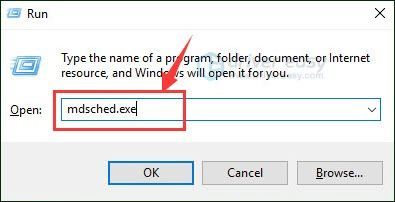
2) यदि आप तुरंत समस्याओं की जांच करना चाहते हैं, तो क्लिक करें अभी पुनरारंभ करें और समस्याओं की जांच करें (अनुशंसित) । यदि आप बाद में जांचना चाहते हैं, तो क्लिक करें अगली बार जब मैं अपना कंप्यूटर शुरू करूँ तो समस्याओं की जाँच करें ।
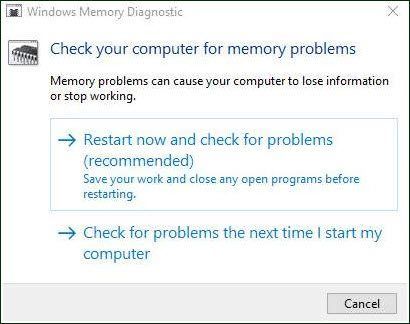
3) विंडोज फिर से चालू हो जाएगा, और आप इस पृष्ठ को चेक की प्रगति दिखाते हुए देखेंगे और इसे पास करने की संख्या स्मृति पर चलेगी।
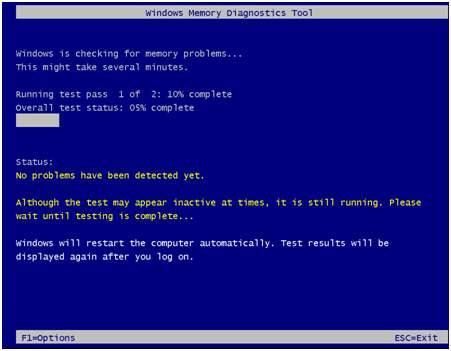
यदि आपको यहां कोई त्रुटि दिखाई नहीं देती है, तो संभवत: आपका मेमोरी कार्ड समस्या नहीं है।
विधि 2: सभी उपलब्ध डिवाइस ड्राइवरों को अपडेट करें
जैसा कि उल्लेख किया गया है, इसका एक प्रमुख कारण है का प्रयास किया गया Noexcute मेमोरी का निष्पादन नीली स्क्रीन त्रुटि दोषपूर्ण या पुरानी डिवाइस ड्राइवर है। इसलिए, जब आप इस त्रुटि को देखते हैं, तो अपडेट करने वाले ड्राइवर आपके पहले गो-टू विकल्पों में से एक होने चाहिए। आप अपने कंप्यूटर ड्राइवरों को दो तरीकों से अपडेट कर सकते हैं: मैन्युअल या स्वचालित रूप से।
मैनुअल ड्राइवर अपडेट - आप अपने सभी हार्डवेयर उपकरणों के लिए निर्माता की वेबसाइट पर जाकर और प्रत्येक के लिए सबसे हाल के सही ड्राइवर की खोज करके अपने ड्राइवरों को मैन्युअल रूप से अपडेट कर सकते हैं। केवल उन ड्राइवरों को चुनना सुनिश्चित करें जो आपके विंडोज 10 के संस्करण के साथ संगत हैं।
स्वचालित ड्राइवर अद्यतन - यदि आपके पास अपने वीडियो को अपडेट करने और ड्राइवरों को मैन्युअल रूप से मॉनिटर करने के लिए समय, धैर्य या कंप्यूटर कौशल नहीं है, तो आप इसके बजाय, इसके साथ कर सकते हैं चालक आराम से । ड्राइवर ईज़ी स्वचालित रूप से आपके सिस्टम को पहचान लेगा और आपके सटीक वीडियो कार्ड और मॉनिटर, और आपके विंडोज 10 के वेरिएंट के लिए सही ड्राइवर ढूंढ लेगा, और यह उन्हें सही ढंग से डाउनलोड और इंस्टॉल कर देगा:
1) डाउनलोड और Driver Easy स्थापित करें।
2) चालक आराम से चलाएं और क्लिक करें अब स्कैन करें बटन। ड्राइवर इज़ी आपके कंप्यूटर को स्कैन करेगा और किसी भी समस्या का पता लगाएगा।
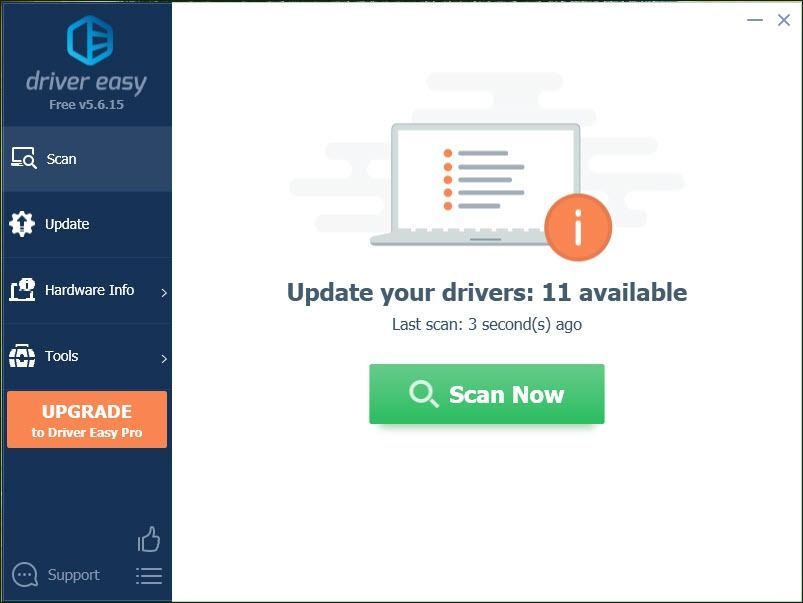
3) क्लिक करें अपडेट करें स्वचालित रूप से उस ड्राइवर के सही संस्करण को डाउनलोड और इंस्टॉल करने के लिए एक ध्वजांकित ड्राइवर के बगल में स्थित बटन (आप इसके साथ ऐसा कर सकते हैं) नि: शुल्क संस्करण)।
या क्लिक करें सब अद्यतित का सही संस्करण डाउनलोड करने और स्थापित करने के लिए सब वे ड्राइवर जो आपके सिस्टम से गायब हैं या पुराने हैं। (यह की आवश्यकता है प्रो संस्करण जो पूर्ण समर्थन और 30 दिन की मनी बैक गारंटी के साथ आता है। जब आप अपडेट को क्लिक करेंगे तो आपको अपग्रेड करने के लिए कहा जाएगा।)
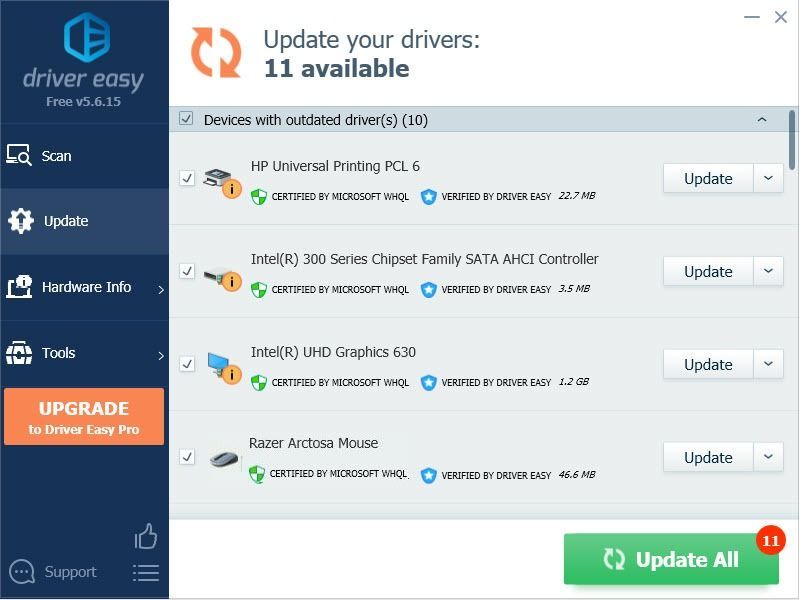
4) अपने कंप्यूटर को पुनरारंभ करें और देखें कि क्या समस्या दूर हो गई है।
ड्राइवर का प्रो संस्करण आसान पूर्ण तकनीकी समर्थन के साथ आता है।यदि आपको सहायता की आवश्यकता है, तो कृपया संपर्क करें ड्राइवर की आसान टीम पर support@drivereasy.com ।
विधि 3: सिस्टम फ़ाइल चेकर चलाएँ
यदि आपके सिस्टम की कुछ फाइलें दूषित हैं, तो यह ब्लू स्क्रीन ऑफ डेथ एरर हो सकती है। इसे ठीक करने के लिए आप सिस्टम फ़ाइल चेकर चला सकते हैं:
1) अपने कीबोर्ड पर, दबाएं विंडोज की तथा एक्स उसी समय, फिर क्लिक करें कमांड प्रॉम्प्ट (व्यवस्थापक) ।
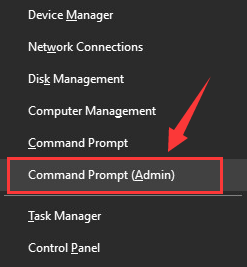
2) क्लिक करें हाँ जारी रखने के लिए।
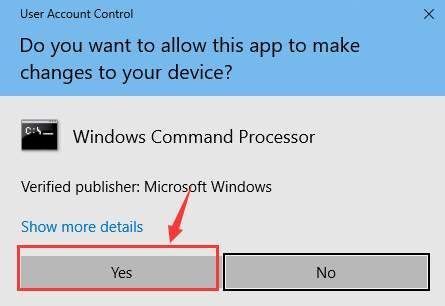
3) टाइप करें sfc / scannow , फिर दबाएं दर्ज अपने कीबोर्ड पर कुंजी।
कमांड पूरा होने तक कमांड प्रॉम्प्ट विंडो पर छोड़ दें।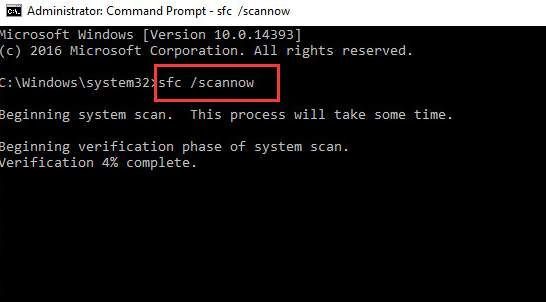
4) यदि आप संदेश को यह कहते हुए देखते हैं Windows संसाधन सुरक्षा को कोई अखंडता उल्लंघन नहीं मिला , तो सब कुछ आपके सिस्टम के साथ मिल जाता है।

5) यदि आप एक संदेश कहते हुए देखते हैं विंडोज रिसोर्स प्रोटेक्शन में भ्रष्ट फाइलें मिलीं लेकिन उनमें से कुछ को ठीक नहीं कर पाई , तो आपको जाने की जरूरत है सुरक्षित मोड और सिस्टम फ़ाइल चेकर को फिर से चलाएँ।
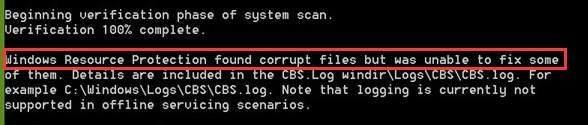
विधि 4: संभव वायरस के लिए स्कैन करें
यह त्रुटि कभी-कभी वायरस या मैलवेयर संक्रमण के कारण होती है, जैसा कि उल्लेख किया गया है। तो इसे ठीक करने के लिए, आप अपने एंटीवायरस प्रोग्राम का उपयोग कुछ चेक चलाने के लिए कर सकते हैं और देख सकते हैं कि क्या कोई संदिग्ध फाइल स्थित हो सकती है। यदि कोई मिलता है, तो उन्हें अपने पीसी से पूरी तरह से हटा दें, और हटाने के बाद अपने कंप्यूटर को पुनरारंभ करें।
यदि आप विंडोज 10 उपयोगकर्ता हैं, तो यह कारण नहीं है। चूंकि विंडोज 10 में इसका अंतर्निहित विंडोज डिफेंडर है, जो आपके सिस्टम को वायरस और मैलवेयर से बचाने के लिए पर्याप्त शक्तिशाली है।
विधि 5: सभी आवश्यक Windows अद्यतन पैच स्थापित करें
मैं समझता हूं कि कभी-कभी आपको स्वचालित विंडोज अपडेट परेशान कर सकता है, क्योंकि यह समाधानों की तुलना में अधिक समस्याएं लाता है, लेकिन यह नहीं छोड़ा जाना चाहिए कि विंडोज अपडेट वास्तव में बहुत उपयोगी है। इसलिए इसे छोड़ देना बेहतर है।
आप देख सकते हैं कि क्या आपके पास नवीनतम अपडेट स्थापित है, क्योंकि कुछ महत्वपूर्ण अपडेट गुम होना भी इस त्रुटि का कारण हो सकता है। इसे कैसे करना है इसके बारे में यहां बताया गया है:
1) अपने कीबोर्ड पर, दबाएं विंडोज लोगो कुंजी तथा मैं एक ही समय में। क्लिक अद्यतन और सुरक्षा ।
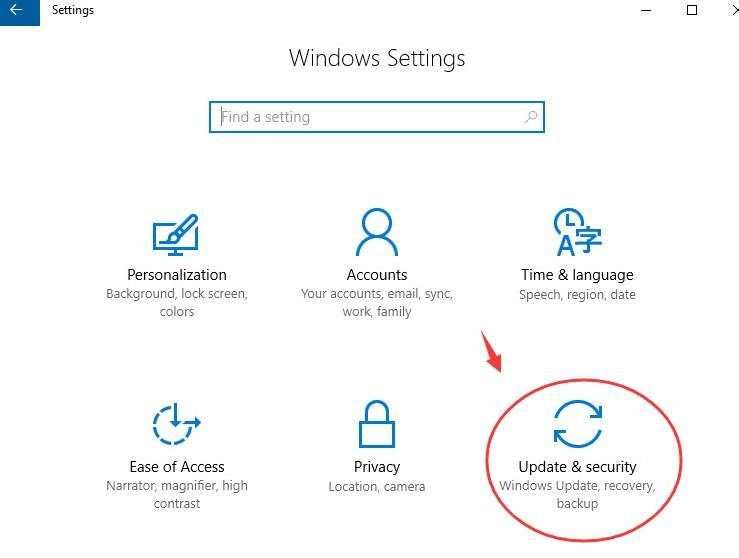
2) क्लिक करें अद्यतन के लिए जाँच बटन। उपलब्ध अद्यतन स्थापित करें।
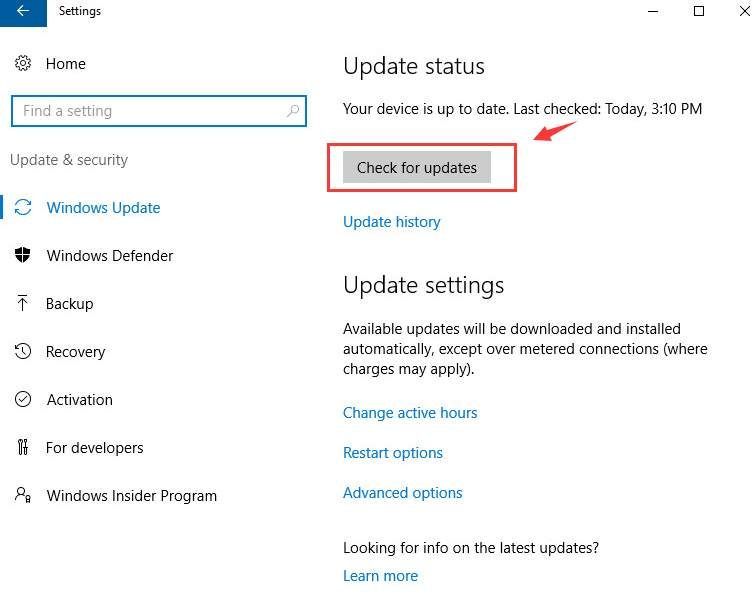
उम्मीद है, इस पोस्ट ने आपके मुद्दे को हल करने में मदद की। यदि आपके कोई प्रश्न या सुझाव हैं, तो कृपया नीचे टिप्पणी छोड़ें।

![[हल] Dota २ माइक पीसी पर काम नहीं कर रहा है](https://letmeknow.ch/img/sound-issues/03/dota-2-mic-not-working-pc.jpg)
![[2022 फिक्स] एनबीए 2के21 ब्लैक लोडिंग स्क्रीन पर अटक गया](https://letmeknow.ch/img/knowledge/23/nba-2k21-stuck-black-loading-screen.jpg)
![[फिक्स्ड] मैपलस्टोरी लॉन्च नहीं हो सकता](https://letmeknow.ch/img/knowledge/14/maplestory-can-t-launch.jpg)


